Word中如何画数学中的数轴呢
知识问答 2022-04-30 04:50:20 admin
Word作为日常办公软件,掌握基本的使用方法是非常重要的。对于学校老师来说,掌握word的使用,能提高工作效率,尤其是在制作数学题目的时候,那么想在word中画数轴该怎么办呢?这里给大家介绍制作数轴的方法,可以参考一下。
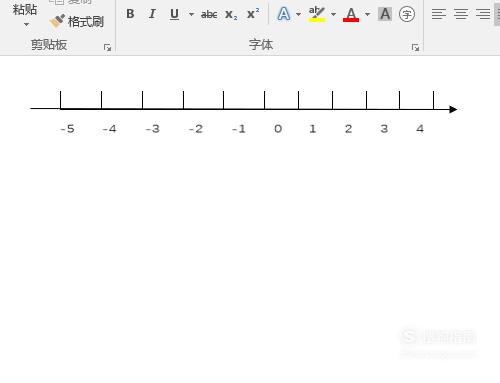
操作方法
【步骤01】
插入一个表格。先新建一个word文档,然后打开,直接点击插入,然后选择一行的表格插入到文本中,如图即可。
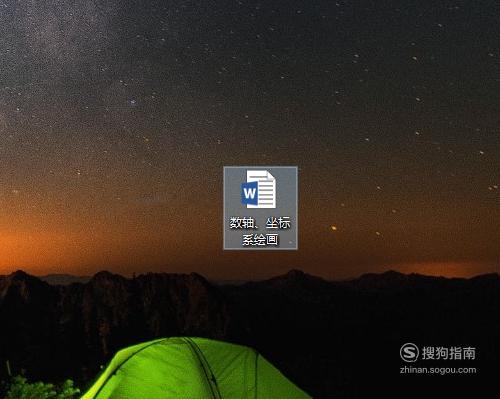
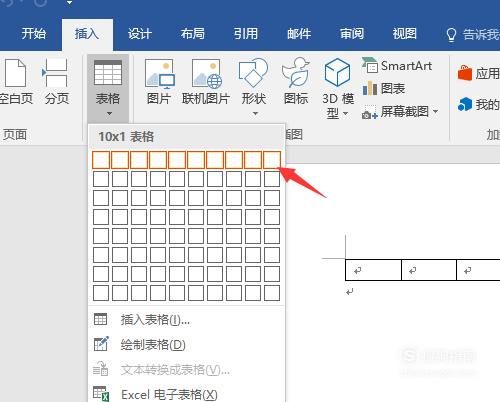
【步骤02】
设置行列的长度。接着选中表格,然后点击右键,选择表格属性,接着对行和列的宽度进行设置,这里统一用1cm来设置,大家可以根据所需大小来设置即可。
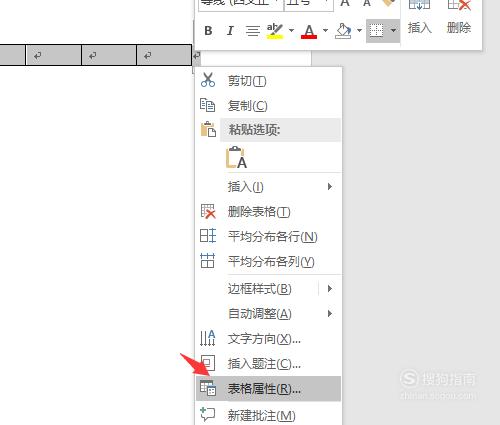
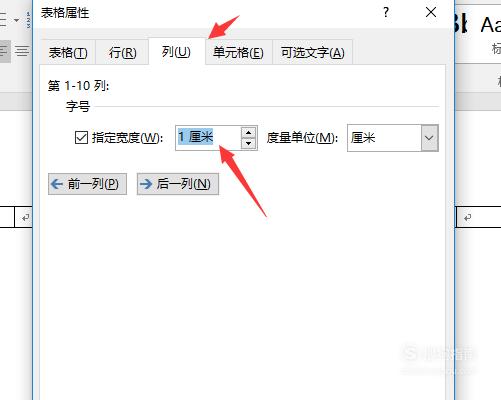

【步骤03】
画数轴。接着点击插入,然后选择形状中的实心箭头,然后在表格的下方画出一条数轴来,如图所示,然后利用键盘上的上下箭头来将数轴移到表格下面,如图。

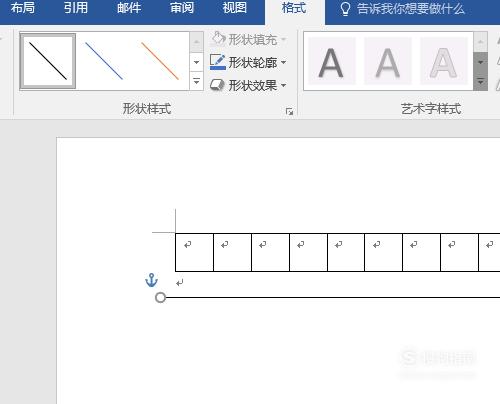

【步骤04】
遮挡住表格,接着点击插入,选择形状中的长方形,然后在表格的上画出一个长方形,刚好能将表格的上面部分遮挡,如图所示即可。
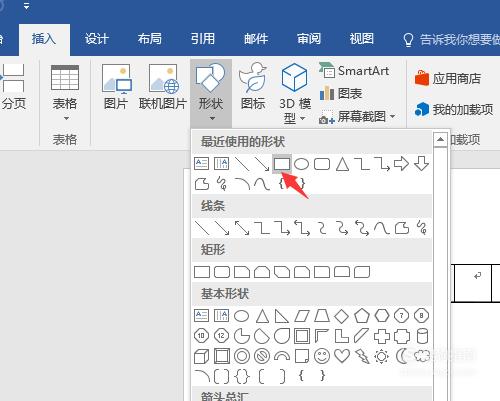
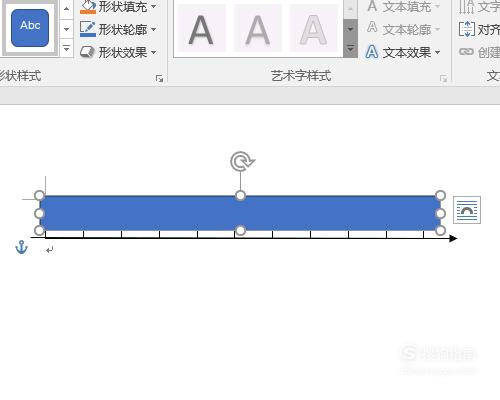
【步骤05】
设置白色。然后在进行颜色的选择,选择白色,表框也为白色,这样数轴上的刻度就做好了,如图所示。
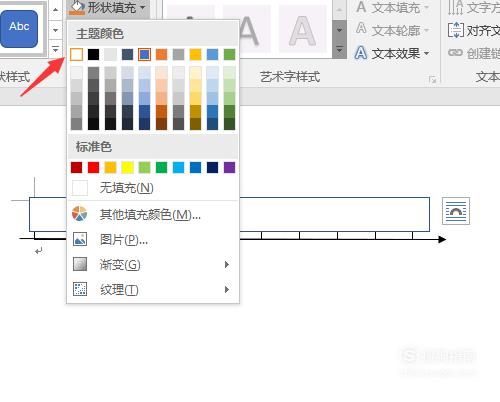
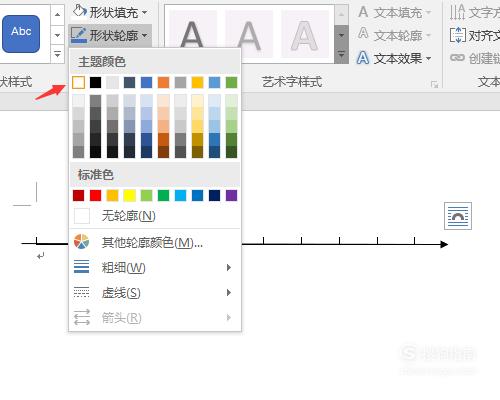

【步骤06】
填写数字。接着将遮挡的方形往上移动,接着在表格中输入数字,即为数轴上的数字即可,如图所示。
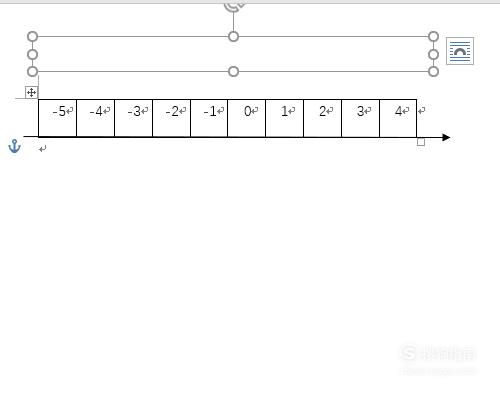
【步骤07】
将表格设置成白色。接着点击鼠标右键,然后选择表格的属性,将表格的填充色和边框都设置成白色,这样就只剩下数字了,做法如图所示。

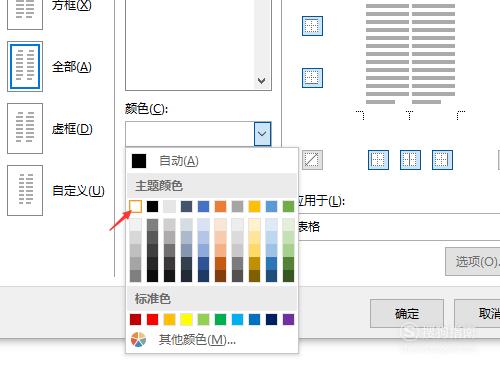
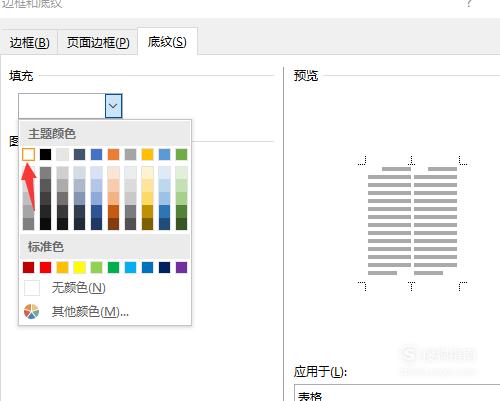
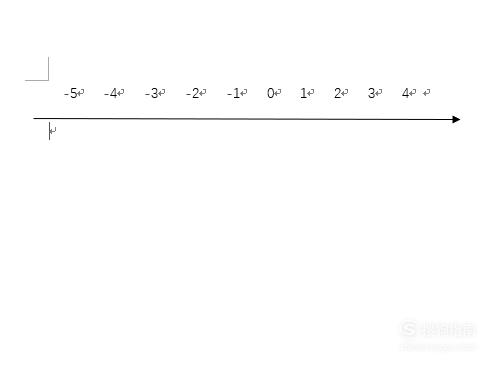
【步骤08】
取消换行符。如果自己在编辑的时候发现有换行符,那么直接点击文件处,在点击选项,然后将换行符取消掉即可,这样就得到干净的数字了。
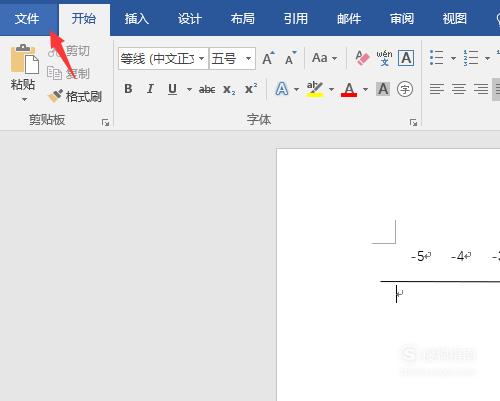
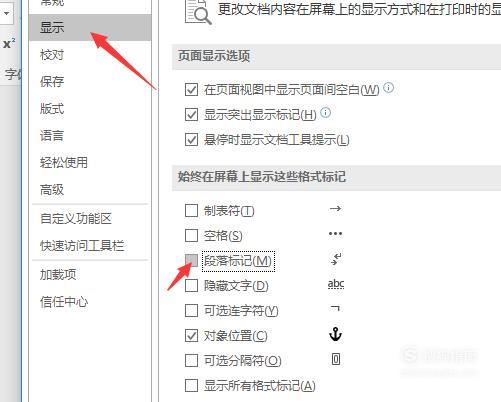
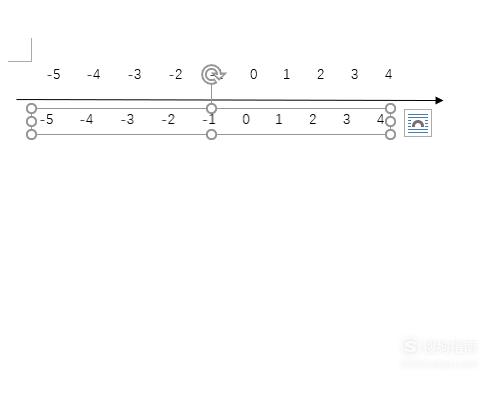
【步骤09】
将数字复制到下方。最后按下ctrl+alt+A三个键,将数字复制到下方,再重新将表格的边框调为黑色,将填充色调为透明即可。然后调整截图就能将数学中的数轴完成了。
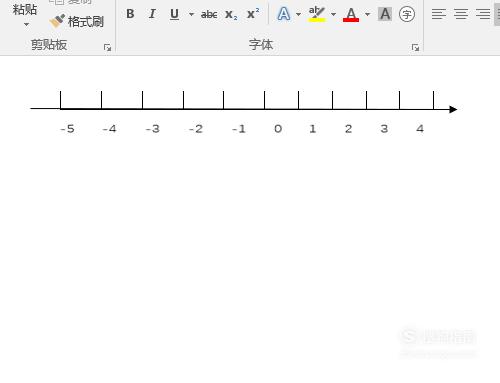
特别提示
以上为个人原创,未经允许不得转载。
标签:
相关文章
发表评论

评论列表